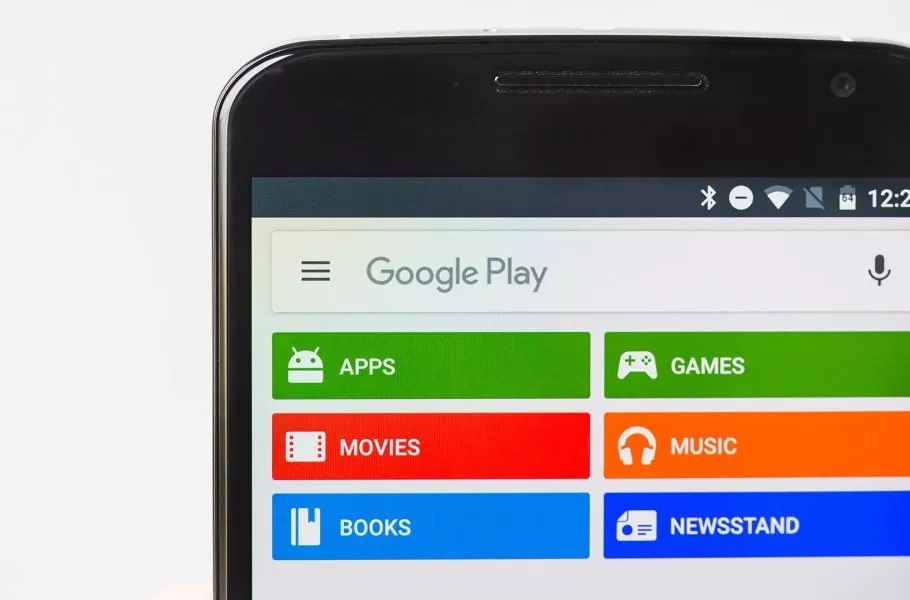
چگونه آپدیت خودکار نرم افزارها در پلی استور گوگل را غیرفعال کنیم؟
آپدیت خودکار نرم افزارها در پلی استور گوگل یکی از مواردیست که عموما به طور پیش فرض در همهی تلفنهای هوشمند اندرویدی اتفاق میافتد. با اینکه گوگل تلاش کرده با قدرت یادگیری ماشین خود و ...
آپدیت خودکار نرم افزارها در پلی استور گوگل یکی از مواردیست که عموما به طور پیش فرض در همهی تلفنهای هوشمند اندرویدی اتفاق میافتد. با اینکه گوگل تلاش کرده با قدرت یادگیری ماشین خود و هوش مصنوعی زمانهای مناسب را به درستی تشخیص دهد و زمانهای آپدیت را طوری تنظیم کند که شما کمتر از اینترنت استفاده میکنید، اما همچنان ممکن است از دانلود خودکار اپلیکیشنها توسط پلی استور راضی نباشید.
حل این موضوع ساده است. در این مطلب قصد داریم به چگونگی غیر فعال کردن آپدیت خودکار نرم افزارها در پلی استور بپردازیم. اگر شما هم میخواهید این ویژگی را غیرفعال کنید این مطلب را از دست ندهید.
به طور پیش فرض اپلیکیشنهایی که روی تلفن هوشمند خود نصب کردهاید برای ارائهی بهترین خدمات به شما به طور خودکار در بعضی از ساعات که به تشخیص نرم افزار پلی استور است، اتفاق میافتد.
به طور کلی این اتفاق مثبت تلقی میشود اما میتواند باعث افت سرعت اینترنت، افت سرعت گوشی و همچنین از بین رفتن شارژ اینترنتتان بشود. اینجاست که ممکن است بخواهید هر زمان که دوست داشتید به آپدیت اپلیکیشنها در پلی استور اقدام کنید.
نحوهی غیر فعال کردن آپدیت خودکار نرم افزارها در پلی استور
۱. اپلیکیشن پلی استور را باز کنید و سپس روی آیکون سه نواره که در بالای سمت چپ صفحه نمایش مشخص شده است بزنید. سپس به پایین بیایید و گزینهی Settings یا تنظیمات را انتخاب کنید.
۲. در تنظیمات پلی استور کافیست به Auto-update apps بروید. این بخش مربوط به آپدیت خودکار اپلیکیشنها توسط پلی استور است.
۳. در این صفحه شما شاهد سه گزینه خواهید بود: Do Not auto-update apps که در صورت انتخاب این گزینه، به طور کلی جلوی دانلود خودکار آپدیت توسط پلی استور گرفته میشود. گزینهی دیگر Auto-update apps at any time به معنی آزاد بودن آپدیت خودکار نرم افزارها در پلی استور است. در صورت انتخاب این گزینه، هر زمان که آپدیتی در دسترس قرار بگیرد و پلی استور به اینترنت دسترسی داشته باشد، دانلود انجام میپذیرد. این گزینه را در صورتی که از اینترنت سلولی استفاده میکنید به هیچ عنوان توصیه نمیکنیم. گزینهی آخر Auto-update apps over Wi-Fi Only است که فقط در صورت متصل بودن به وای فای دانلود آپدیت نرم افزارها را انجام میدهد.
۴. برای غیر فعال کردن آپدیتها کافیست گزینهی اول را انتخاب کنید. به یاد داشته باشید که در صورت انتخاب این گزینه از این به بعد خودتان به صورت دستی اقدام به آپدیت اپلیکیشنهای مختلف کنید. اگر دلیل غیر فعال کردن آپدیت خودکار توسط شما تنها به خاطر عدم استفادهی بیش از حد از اینترنت سیم کارتتان است توصیه میکنیم گزینهی سوم را انتخاب کنید. با انتخاب این گزینه هر زمان که به اینترنت وای فای و خانگی متصل باشید، دانلود آپدیتها انجام میپذیرد.
نحوهی آپدیت دستی نرم افزارها در پلی استور
۱. اگر از پلی استور خواستهاید که آپدیت خودکار را متوقف نمیاد، برای دریافت آخرین بروزرسانیها برای هر اپلیکیشن باید به طور دستی وارد عمل شوید. برای این کار، باید به بخش My apps & games در گوگل پلی بروید. سپس با زدن روی آیکون سه نواره که در بالا سمت چپ صفحه نمایش قابل مشاهده است، نوار کناری اپلیکیشن را اجرا کنید.
۲. در این بخش شما شاهد اپلیکیشنهای نصب شدهتان خواهید بود که در تبهای مختلف نمایان شدهاند. در یکی از تبها شما اپلیکیشنهایی را میبینید که آخرین به روزرسانی را دارند و در سمت راستشان گزینهی Open نوشته شده است. این موضوع به این معنیست که اپلیکیشن مذکور آخرین بروزرسانی را دریافت کرده است. در تبی دیگر ممکن است اپلیکیشنهایی را ببینید که منتظر آپدیت شدن هستند و به جای Open روی دکمهی سمت راستشان نوشته شده است: Update.
۳. واضح است که برای دانلود بروزرسانی هر اپلیکیشن، کافیست روی دکمهی Update که در سمت راست آن قرار گرفته است بزنید.
اگر روش دیگری برای مدیریت آپدیت خودکار اپلیکیشنهایتان دارید، آن را با ما در میان بگذارید.
دیدگاهها و نظرات خود را بنویسید
برای گفتگو با کاربران ثبت نام کنید یا وارد حساب کاربری خود شوید.
















داداش اینو ک همه میدونن